คู่มือนี้แสดงวิธีการติดตั้งหรือถอนการติดตั้งโปรแกรมในระบบปฏิบัติการ Windows เหตุผลที่ต้องเขียนบทความพิเศษเพื่อทำเช่นนี้คือ Microsoft เปลี่ยนรูปลักษณ์การออกแบบระหว่าง Windows รุ่นต่างๆ และทำให้ผู้ใช้สับสน
Windows 8, เซิร์ฟเวอร์ 2012
วิธีเพิ่มหรือลบ (ถอนการติดตั้ง) โปรแกรมใน Windows 8 และ Windows Server 2012:
1. คลิกขวา ที่หน้าจอ มุมล่างซ้าย และจากเมนูป๊อปอัปให้เลือก "แผงควบคุม".
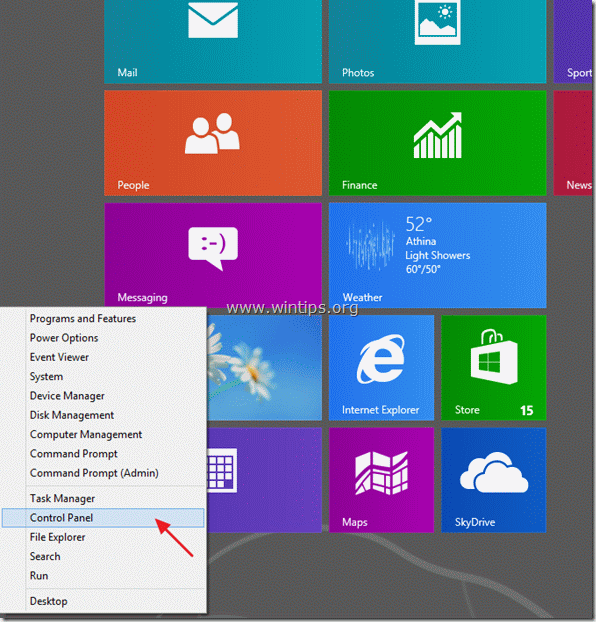
2ก. หากมุมมองของคุณเกิดจาก: หมวดหมู่, เปิด "ถอนการติดตั้งโปรแกรม” ภายใต้ "โปรแกรม" กลุ่ม.
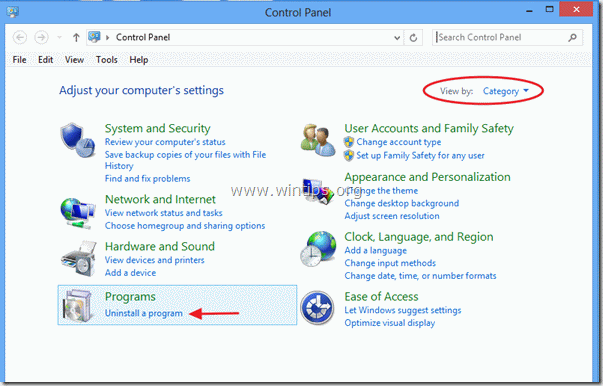
2ข. หากมุมมองของคุณเกิดจาก: ไอคอนขนาดเล็ก, เปิด "โปรแกรมและคุณสมบัติ" ตัวเลือก.
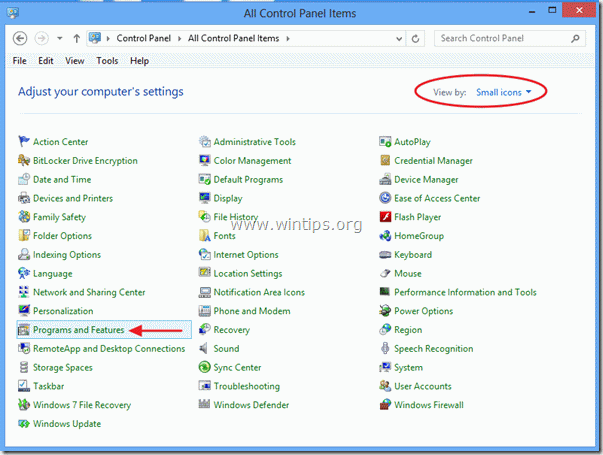
3.เลือกโปรแกรมหรือแอปพลิเคชั่นที่คุณต้องการลบ และเลือก “ถอนการติดตั้ง/เปลี่ยน”.
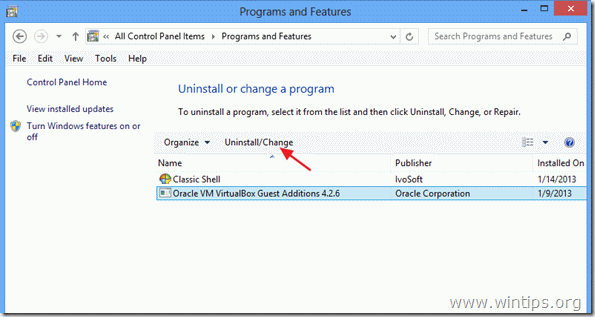
Windows Vista, 7, เซิร์ฟเวอร์ 2008
วิธีเพิ่มหรือลบ (ถอนการติดตั้ง) โปรแกรมบน Windows 7 และ Windows Vista:
1. ไปที่ เริ่ม > แผงควบคุม
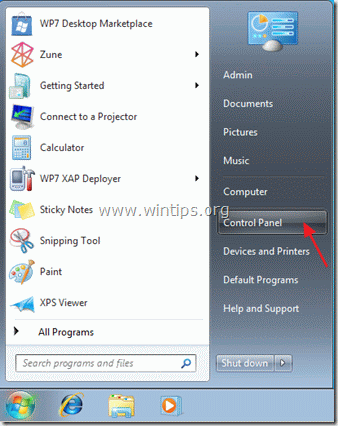
2ก. หากมุมมองของคุณเกิดจาก: หมวดหมู่, เปิด "ถอนการติดตั้งโปรแกรม” ภายใต้ "โปรแกรม" กลุ่ม.
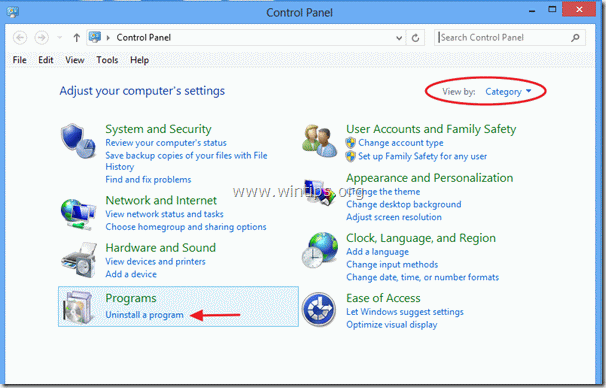
2ข. หากมุมมองของคุณเกิดจาก: ไอคอนขนาดเล็ก, เปิด "โปรแกรมและคุณสมบัติ" ตัวเลือก.
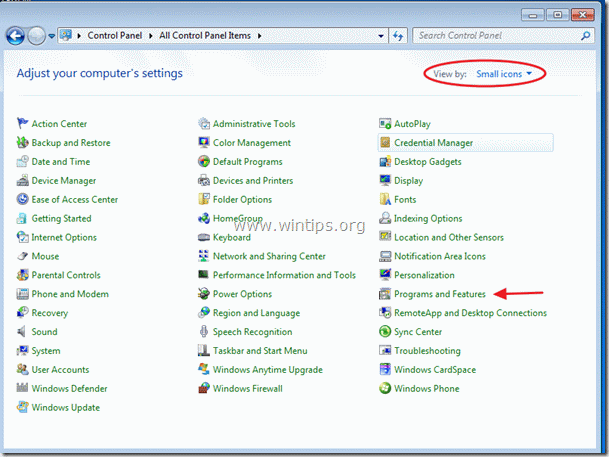
3.เลือกโปรแกรมหรือแอปพลิเคชั่นที่คุณต้องการลบ และเลือก “ถอนการติดตั้ง”.
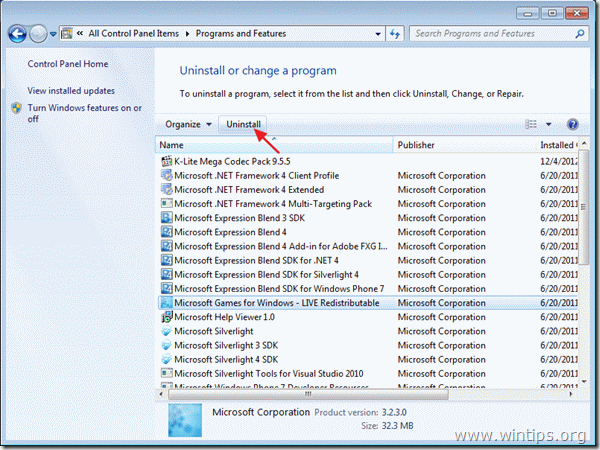
วินโดว์ XP, 2000.
วิธีเพิ่มหรือลบ (ถอนการติดตั้ง) โปรแกรมบน Windows XP และ Windows 2000:
จากเมนูเริ่มจากเมนูเริ่มแบบคลาสสิก
1. ไปที่: เริ่ม > แผงควบคุม 1. ไปที่: เริ่ม > การตั้งค่า > แผงควบคุม
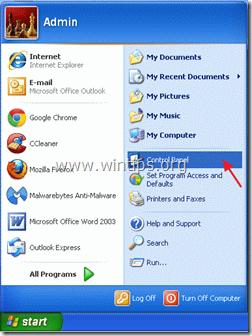
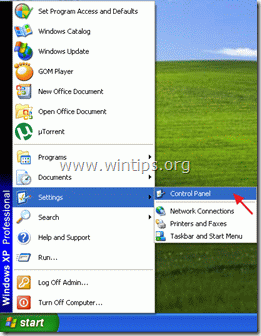
2. ดับเบิลคลิกเพื่อเปิด “เพิ่มหรือลบโปรแกรม”.
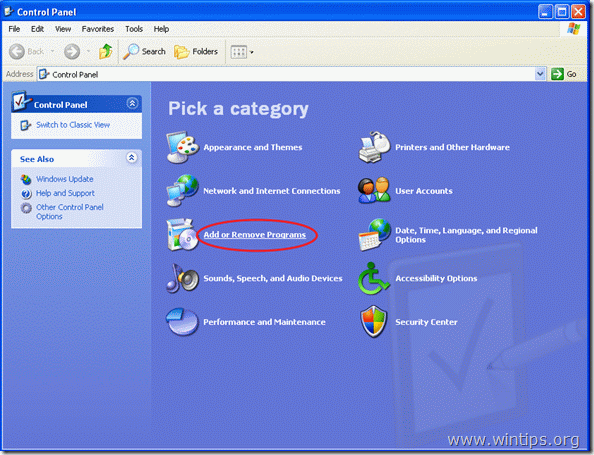
3. เลือกโปรแกรมหรือแอปพลิเคชั่นที่คุณต้องการลบ และเลือก “ลบ”.
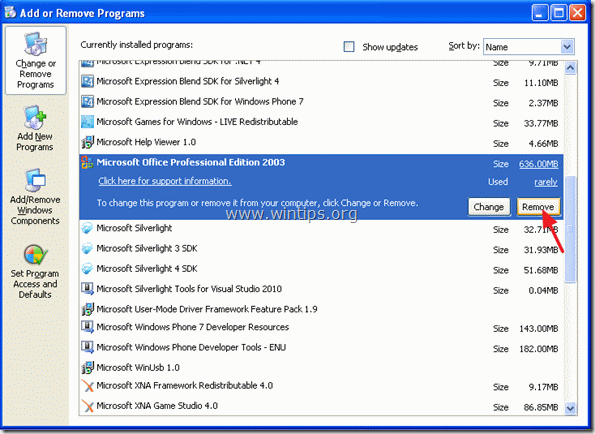
[…] อ่านบทความนี้เพื่อเรียนรู้วิธีเพิ่มหรือลบโปรแกรมใน Windows 8, 7, Vista, XP และรุ่นเซิร์ฟเวอร์ […]